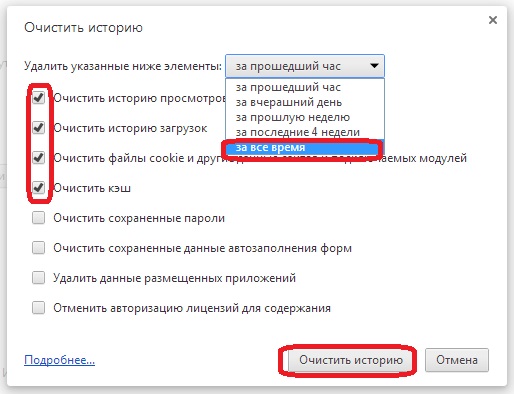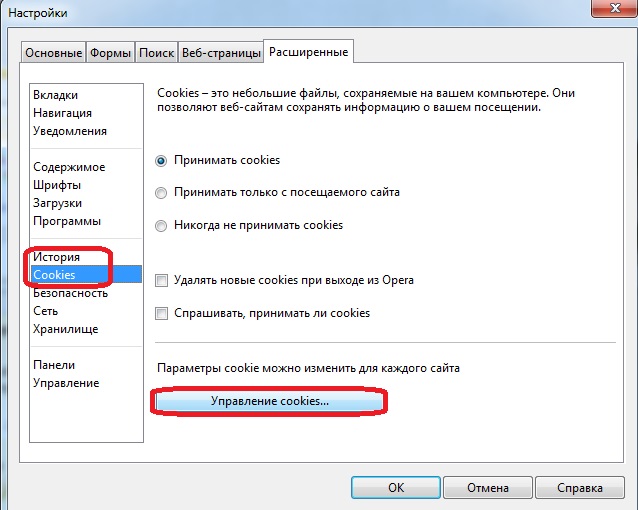Как найти кэш и куки на компьютере
Когда вы открываете любые сайты, открытки, картинки, видео, их копии остаются в памяти браузера. Это происходит, даже если вы не скачиваете контент, а просто просматриваете. Как раз эти копии и называются кэшем. Он нужен для того, чтобы сократить количество запросов к сайтам. Например, через некоторое время вы вновь решите посмотреть страницу, которую открывали раньше. Кэш моментально загрузит ее с жесткого диска.
Кэширование работает практически во всех программах и приложениях. Некоторые данные очищаются автоматически, а другие копятся на жестком диске. Это создает дополнительную нагрузку на память устройства. Замедляется работа смартфона, ноутбука, компьютера. Интернет «зависает». Некоторые уверены: дело — в провайдере. Но даже если вы подключите самую высокую скорость (например, 1 Гб/с от МТС ), сайты все равно не будут грузиться быстрее, пока вы не очистите кэш.
Как чистить кэш, сколько раз в месяц это нужно делать
Самый простой способ очистить кэш — перезагрузить устройство. Речь идет не только о компьютерах и смартфонах, но и о wi-fi роутерах, и его модель не имеет значения. Даже самые современные и мощные маршрутизаторы от Ростелеком или Билайн нуждаются в регулярной перезагрузке (примерно, раз в месяц).
Рассказываем, как чистить кэш на Android:
- Откройте настройки смартфона.
- Перейдите в раздел «Устройство».
- Выберите вкладку «память» или «хранилище» (в зависимости от модели смартфона).
- Кликните на «данные кэша» или «cache».
- Нажмите «Очистить» либо «clear cache».
- Подтвердите действие.
Как очистить кэш на iOS:
- Откройте настройки.
- Найдите вкладку браузера Safari.
- Нажмите на вкладку и выберите «Очистить историю и данные».
- Подтвердите действие.
Имейте в виду: вместе с кэшем в айфоне удалится вся история посещений.
Как очистить кэш на компьютере или ноутбуке
Кэш на компьютере обычно чистят через данные локального диска:
- Откройте системный диск (как правило это локальный диск C).
- Кликните по нему правой кнопкой мышки и выберите вкладку «Свойства».
- В разделе «Общие» есть пункт «Очистка диска». Нажмите на эту кнопку.
- Выберите «Очистить системные файлы». Поставьте галочки напротив основных разделов, где хранится кэш:
— временные файлы интернета;
— файлы для отчетов об ошибках;
- Нажмите «Ок» и дождитесь, пока система удалит ненужные данные.
Процесс может занять некоторое время.
Есть еще один вариант: очистить кэш не в самом устройстве, а в браузере. Зайдите в тот, которым обычно пользуетесь (Mozilla Firefox, Google Chrome, Opera). Нажмите в правом верхнем углу на три точки или три горизонтальные полоски (в разных браузерах разные значки). Откроются настройки. Найдите вкладку «История» и нажмите «Очистить». Хотите, чтобы некоторые сайты сохранились в памяти? Добавьте их в закладки (для этого зайдите на страницу и нажмите комбинацию клавиш Ctrl+D).
Если статья оказалась полезной, не забывайте ставить лайк. Подписывайтесь на наш канал и узнавайте еще больше полезного о домашнем и мобильном интернете.
Cookie-файлы браузеров по-умолчанию хранятся в папке пользователя на диске с Windows: C:\Users\Имя_Пользователя\AppData. Лежащие в папках данные можно отредактировать или удалить, если очистка куки через настройки браузера не работает.
Google Chrome

Где находятся cookie: C: \Users \Имя_пользователя \AppData \Local \Google \Chrome \User Data \Default. Файл с куками называется Cookies и не имеет расширения. В старых версиях Chrome последняя папка может называться Profile.
Как выключить: Открыть в браузере Настройки -> Дополнительные -> Настройки контента -> Файлы cookie. Отключить настройку Разрешить сайтам сохранять и просматривать данные файлов cookie. Сохранить изменения.
Яндекс Браузер
Очистка/удаление: открыть Настройки -> Дополнительно, нажать Очистить историю. Как и в Google Chrome, нужно выбрать период очистки и поставить галочку напротив пункта Файлы cookie и другие данные сайтов и модулей, а затем нажать Очистить историю. Полная инструкция со скриншотами: Очистка Cookies в Яндекс.Браузере.
Выключение записи: открыть Настройки -> Показать дополнительные настройки -> Настройки содержимого. В блоке Файлы cookie выбрать пункт Не разрешать сайтам сохранять данные и нажать Готово.
Opera
Mozilla Firefox
Internet Explorer 11
У IE куки браузера находятся сразу в двух местах:
- C:\Users\Пользователь\AppData\Local\Microsoft\Windows\INetCookies\
- C:\Users\Пользователь\AppData\Roaming\Microsoft\Windows\Cookies\
Включение записи: Открыть Настройки -> Свойства браузера -> Конфиденциальность. В разделе Параметры нажать Дополнительно. В открывшемся окне переставить точки в положение Принимать, а также поставить галочку Всегда разрешить файлы cookie сеанса.
Давно хотел написать о том, как важно не забывать почистить-удалить файлы куки и кеш в браузере перед регистрацией в инвестиционных проектах. Эта статья будет полезна тем, кто не знаком с такими понятиями, как кеш, файлы куки (cookie). Также хочется затронуть и моральный аспект (!) регистрации по партнерским ссылкам.
Для чего вообще нужны файлы кеш и куки?

Важно! Я веду этот блог уже почти 10 лет. Все это время я регулярно публикую отчеты о результатах публичных инвестиций. Сейчас мой публичный инвестпортфель - более 5 000 000 рублей.
Я регулярно получаю много вопросов и специально для читателей я разработал Курс ленивого инвестора, в котором пошагово показал, как наладить порядок в личных финансах и эффективно инвестировать в различные активы. Рекомендую пройти, как минимум, бесплатную неделю обучения.
Если вам интересна практика и какие инвестрешения в моменте принимаю лично я, то вступайте в Клуб Ленивого инвестора.
Куки помогают распознавать пользователей, которые ранее заходили и проходили процедуру регистрации на сайте. Функция удобна тем, что после регистрации при сохранении пароля и входа на конкретный сайт не требуется всякий раз вводить пароль при входе и логин. Правда, сохранять пароли в инвестиционных проектах и платежных системах я не рекомендую, слишком много в сети мошенников.
Где находятся файлы cookie?
Назначение файлов куки состоит в сохранении введенных регистрационных данных, а также используется для:
- быстрой аутентификации пользователя;
- просматривания состояния доступа пользователя;
- сохранения индивидуальных предпочтений, настроек пользователя;
- учета статистики о посетителях сайта;
- сохранения партнерского кода, который передается через партнерскую ссылку.
Моральный аспект регистраций по партнерским ссылкам
Как вы считаете, должен ли такой труд как-то оплачиваться?!

Словарь инвестора: основные термины и понятия
Инвестиции в терминах и понятиях: просто и кратко

Ответ на этот вопрос, конечно, зависит от порядочности и общей культуры посетителя сайта. Лично я стараюсь регистрировать только по партнерским ссылкам с тех ресурсов, где у меня возникает желание сказать автору спасибо за информацию. Для выражения такой благодарности и нужно чистить файлы куки.
Отдельно отмечу, что регистрируясь осознано по агентской ссылке, по внегласной этике вы можете рассчитывать на информационную помощь агента, зачастую являющимся экспертом по этому вопросу.
Чтобы почистить/удалить куки необходимо открыть настройки соответствующего интернет-браузера, который вы используете. Разберу основные.
Как очистить куки в Mozilla Firefox
Для того, чтобы очистить куки в Mozilla Firefox выберете в основном меню вкладку «Инструменты» нажмите на строчку «Стереть недавнюю историю», далее «Очистить сейчас».
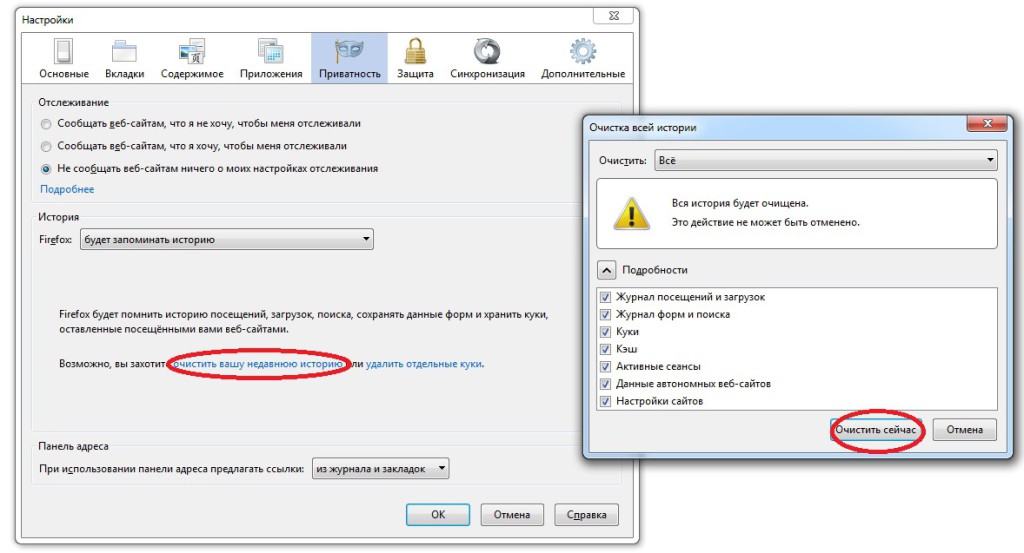
Как почистить куки в эксплорере Internet Explorer 7,8
Как посмотреть и почистить куки в Google Chrome
Для того, чтобы почистить куки в Google Chrome необходимо нажать на клавиатуре одновременно Shift+Ctrl+Del. Появится окно «Стирание недавней истории», поставьте галочки в первых четырех пунктах, затем выберите «За все время» и нажмите «Очистить». Для того, чтобы почистить кэш и куки в Яндекс Браузере выполните аналогичные действия.
Как удалить куки cookie и кеш в Opera
Для того, чтобы удалить куки cookie и кеш в опере (браузер Opera) в меню интернет-браузера выберите «Настройки», затем опцию «Общие». Далее выберите опцию «Cookies», «Управление Cookies». Можно удалить сразу все либо отметить конкретные сайты и провести выборочное удаление. Для удаления истории- выберите пункт «История» и там нажмите на кнопку «Очистить».

Реинвестирование на фондовом рынке – шаг к приумножению капитала
Все, что нужно знать инвестору про реинвестирование
Как удалить куки cookie и кеш в Safari
Щелкните в меню «Safari» на «Настройки», выберите в окне «Закладки», откройте «Показать Cookies». Можно удалить сразу все либо отметить конкретные сайты и провести выборочное удаление. Вообще-то интересно, пользуется ли этим браузером кто-нибудь.)
Удаление cookie при помощи программы
Очистить куки можно посредством специальных программ, одна из которых CCleaner, которые включены в обязательный пакет при установке операционки Windows. Именно CCleaner разгружает работу системы, удаляет файлы, которые более не нужны на данном компьютере, позволяя освободить до 1 Гб памяти.
Думаю, каждый пользователь сети Интернет хоть раз в жизни слышал такие таинственные слова, как кэш (cache) и куки (cookie) браузера. А также, что их надо чистить. Но почему, зачем их нужно удалять? Каково вообще их предназначение? Давайте выяснять.
Что такое кэш браузера

Для начала разберемся, что такое кэш браузера и каково его назначение? Путешествуя по просторам всемирной паутины, загружая и просматривая веб-страницы, вы возможно и не подозреваете, что ваш браузер автоматически сохраняет определенные данные на жесткий диск вашего компьютера. В этот список входят элементы дизайна сайтов, изображения и картинки, видеофайлы, которые вы просмотрели в интернете, прослушанная музыка и т.д. Совершается это затем, чтобы при следующем обращении к странице, она загрузилась быстрее, благодаря тому, что часть информации загружается не с сервера, а непосредственно с вашего жесткого диска!
Чем это чревато? Конечно, учитывая все, описанное выше, можно сделать вывод, что кэш значительно облегчает пользователям жизнь, делая серфинг в сети наиболее быстрым и комфортабельным, но с другой стороны…
- Первое. Если вы никогда не чистили cache браузера, но регулярно пользуетесь интернетом, то вы, наверное, можете себе представить, сколько файлов кэша (так называемых временных файлов) могло скопиться на вашем жестком диске за время пользования. Конечно, эти файлы маленькие сами по себе, но помножьте это на всё то время, что вы проводите в интернете. Если вы затрудняетесь, то могу сказать, что общий размер файлов кэша может достигать нескольких гигабайт! Согласитесь, не мало.
- Второе. Как уже было сказано, в cache сохраняются элементы оформления сайтов, поэтому со временем, некоторые сайты могут начать неверно отображаться. Например, на сайте поменялся дизайн, а в кэше вашего веб-браузера до сих пор хранится его старое оформление. Получается конфликт. Аналогичная ситуация возникает и в некоторых он-лайн играх. Иногда проблема может решиться простым обновлением страницы, иногда – нет.
Что такое файлы cookie браузера
Cookie – тоже временные файлы, хранящиеся на жестком диске компьютера пользователя. Куки служат для хранения персональных данных пользователя: данные авторизации (логины и пароли), ваши настройки на определенных сайтах и т.д. В момент захода на страницу, браузер отсылает эти данные на сервер, благодаря чему мы, например, сразу попадаем на личную страничку в социальной сети без необходимости постоянно вводить логин и пароль.
Очищать куки-файлы, как и кэш, следует, когда страницы отображаются некорректно.
Когда чистить кэш и куки
Если страницы отображаются неверно, сначала стоит попробовать воспользоваться режимом «инкогнито» (или приватным), чтобы убедится в том, что очистка временных файлов действительно необходима. В данном режиме cache и cookie не используются. Это поможет вам понять, вызвана ли проблема с отображением именно временными файлами. Если проблема не разрешилась и в приватном режиме, следует сначала очистить кэш (хотя файлы кэша в любом случае лучше чистить время от времени). Если все описанные меры также не принесли положительного результата, то удаляйте куки. Но помните: при удалении файлов cookie удаляются и ваши персональные настройки на сайтах и другие личные сведения, а в некоторых браузерах – все сохраненные комбинации логинов и паролей. Поэтому будьте внимательны! Если в браузере в окне выбора параметров удаления нет отдельной графы про пароли, то ваши данные авторизации тоже будут удалены.
Специальная область памяти, главной задачей которой является временное хранение определённых данных, называется — кэш.
Важно то, что получить полноценный доступ к такой информации возможно достаточно быстро, если сравнить, к примеру, с более медленной основной памятью.

Что такое кэш-память?
Слово «кэш» пошло от английского cache, что в переводе означает — «тайник» или же «кладовая».
Если говорить простым языком, во время просмотра тех или иных страниц в сети, абсолютно любой браузер сохраняет требуемые данные о подобных посещениях непосредственно на жёстком диске используемого компьютера.

Схематическое изображение внутренней памяти любого обычного компьютера.
Такая особенность исключает повторную загрузку указанных страниц, когда их необходимо будет пересмотреть ещё раз. Нужно всего лишь извлечь сохранённые файлы из кэш-памяти буквально за считанные секунды. Каждый из известных браузеров обладает своей личной папкой для временного сохранения информации, размещённой на том же жёстком диске. Размер последней — всегда фиксированный, а задают его, чаще всего, при настройке параметров.
Плюсы и минусы использования кэш
Благодаря применению «кэширования», пользователь получает возможность значительно экономить входящий трафик, а это очень важно. К тому же повторная загрузка страниц в то время заметно ускоряется.
Полезно! Однако, вышеупомянутая память имеет и один-единственный недостаток. Какие-либо изменения, вносящиеся в веб-страницы, порой не сразу корректно отображаются браузером, вне зависимости от его типа.
Следует помнить и о том, что кэш надо периодически очищать. Другими словами, пользователь обязан иногда удалять все временные данные, сохранённые в такой «ячейке».
Зачем нужно устранять подобные файлы?
Возникает вопрос: что даёт чистка данной памяти? Всё довольно-таки просто. Этот процесс необходим для обновления сохраняемой информации. Как уже говорилось, из-за внесения определённых изменений, браузеры могут не совсем верно отображать страницы, применяя уже давно устаревшие файлы.
Очистить кэш рекомендуется и при «лечении» компьютерной системы от различных накопившихся вирусов. Это позволит значительно снизить риск повторного заражения устройства.
Очистка памяти для Opera
Следует более подробно рассмотреть произведение чистки для каждого из популярных браузеров. Так, например, чтобы выполнить подобную процедуру в «Опере», необходимо придерживаться простенькой инструкции:
- Для начала, пользователю следует нажать конкретное сочетание клавиш — Ctrl + Shift + Del.
- В появившемся окошке, требуется чётко задать временной промежуток, за который браузер должен будет удалить сохранённую информацию.

Подбор оптимально подходящего срока для удаления кэш.
- Нужно убедиться, что «галочка» стоит исключительно напротив опции по очистке кэш-памяти, после чего нажать на соответствующую кнопку, соглашаясь с выполнением процесса.

Выбрав требуемый пункт, следует окончательно завершить чистку.
Очистка памяти для Mozilla Firefox
Дабы произвести аналогичную операцию, но уже в браузере «Мозила Фаерфокс», следует выполнить пару шагов:
- Изначально, нужно нажать то же сочетание клавиш, что и в предыдущем случае, — Ctrl + Shift + Del.
- В окне, которое возникнет на экране, следует открыть список и выбрать период для удаления данных.

В одних версиях браузера, этот пункт называется «Удаление», а в других — «Стирание недавней истории».
- В другом списке с названием «Подробности», требуется убедиться, что для работы выбрана лишь опция «Кэш».

Выбор нужного пункта для удаления, как и в первом упомянутом браузере.
- В конце, как обычно, нужно согласиться, подтвердив удаление.
Очистка памяти для Safari
Такой браузер, как «Сафари», используется значительно реже, чем предыдущие, но эту же операцию в нём, само собой, также можно произвести:
- В основном меню следует выбрать пункт Safari, а потом нажать на клавишу по очистке данных сайтов и истории посещений в целом.

Очистка кэш в Safari фактически ничем не отличается от всех остальных предложенных вариаций.
- Второй шаг — определение времени для удаления.
- Для завершения процедуры, необходимо воспользоваться кнопкой согласия или, в этом случае, удаления той же истории.
Очистка памяти для Internet Explorer
С браузером «Интернет Эксплорер» всё несколько сложнее, ведь в нём, кроме всего прочего, надо ещё производить определённые дополнительные действия:
1. Для быстрого вызова меню, стоит нажать на кнопочку Alt.
2. В открывшемся окне, необходимо выбрать значок «шестерёнки».
3. В соответствующем поле, пользователь должен обозначить свою версию браузера, которую он использует в тот момент.
Дальше уже выполняется довольно стандартная процедура:
- Сперва нажимается сочетание Ctrl + Shift + Del.
- В окошке нужно будет выбрать лишь одну опцию временных файлов, обязательно убедившись при этом, что всё остальное — отключено.
- Дабы завершить начатое, требуется согласиться с удалением.

Хотя процесс удаления кэш-памяти в данном браузере немного длиннее, но, по сути, так же прост.
Очистка памяти для Google Chrome
Невероятно популярный ныне браузер «Гугл Хором» позволяет выполнить поставленную задачу в три этапа:
- Необходимо нажать Ctrl + Shift + Del.
- Далее, следует выбрать опцию изображений и файлов, сохранённых в кэш-памяти, а потом как обычно, требуемый период.
- Кнопка очищения истории поможет закончить операцию.

В принципе, очищение кэш почти во всех браузерах выполняется по аналогичной схеме.
Очистка памяти для «Яндекс браузера»
И, наконец, нельзя не упомянуть некий «Яндекс браузер». Процедура чистки в нём практически ничем не отличается от всех остальных вариаций:
- Нужно нажать аналогичные первоначальные клавиши — Ctrl + Shift + Del.
- В появившемся окне, рекомендуется выбрать в качестве периода — пункт «За всё время», а после этого установить «флажок» именно напротив очистки КЭШа.
- Последнее действие — опять же, удаление истории. Вот и всё, задание выполнено.

Чистка производится в настройках самой программы: быстро, легко и аккуратно.
Что включает в себя понятие «куки»?
- информация, касающаяся логинов, а также паролей;
- установленные индивидуальные настройки;
- некоторые предпочтения пользователя;
- статистика посещений.
Важно знать! Термин действия — один из главных параметров куки. По умолчанию, фактически всегда для этого задаётся срок, длиною в одну-единственную рабочую сессию. Соответственно, после закрытия браузера, файлы безвозвратно удаляются.
Зачем нужны эти данные?
Если задать такой информации требуемый период, она станет постоянной. А удаляться данные будут либо по окончании установленного срока, либо же по запросу владельца.
Некоторые люди почему-то склонны полагать, что подобные файлы способны навредить компьютеру тем или иным образом. Такое мнение ошибочно, ибо куки никогда не действуют самостоятельно, как вирусы. Более того, они не умеют ни удалять информацию, ни передавать её.
Главная задача указанных файлов — максимизация удобства пользования сетью. К примеру, выполнив авторизацию на каком-то выбранном сайте, пользователю не нужно будет делать этого во второй раз. Благодаря таким данным, можно даже сохранять персональные настройки личных аккаунтов на всевозможных ресурсах.
Почему информацию иногда нужно удалять?
Впрочем, как и кэш, куки тоже нуждаются в периодической очистке. Причин для этого существует несколько:
1. Если доступ к компьютеру имеет не только его хозяин, но и посторонние люди, они смогут беспрепятственно посещать сайты под именем владельца.
2. Используя куки, в принципе, вполне возможно отслеживать историю перемещений по ресурсам.
3. Огромное множество подобных файлов сильно «замусоривает» устройство и, конечно же, значительно уменьшает свободное место на жёстком диске.
Очистка памяти в Opera
Дабы быстро решить все проблемы, связанные с такой информацией, рекомендуется воспользоваться функцией очистки. В браузере «Опера», процесс выполняется так:
- Первый этап — нажатие уже привычной комбинации Ctrl + Shift + Del.
- Далее, надо выбрать временной период для удаления.
- Включена должна быть лишь одна опция, обозначающая устранение файлов куки.
- Завершающим шагом становиться соглашение на очистку истории.

Это обычный ручной метод удаления файлов, который понятен каждому среднестатистическому пользователю.
Очистка памяти в Mozilla Firefox
Что касаемо браузера «Мозила Фаерфокс», то здесь задача выполняется похожим образом:
- Пользователю надо нажать на кнопки Ctrl + Shift + Del.
- После этого, следует определить время, как и в предыдущем случае.
- Открыв список «Подробности», рекомендуется убедиться в том, что выбраны исключительно куки.

Все остальные «галочки» лучше сразу снять, дабы избежать удаления лишней информации.
Очистка памяти в Safari
С браузером «Сафари» также всё достаточно легко:
- В основном меню, необходимо поочерёдно выбрать пункты — Safari, «Настойки», а затем и «Конфиденциальность».

Очистка файлов куки в таком браузере несколько отличается от остальных версий.
- Требуется нажать на кнопку удаления данных и просто подтвердить выполнение процедуры.
Очистка памяти в Internet Explorer
Избавится от таких данных в «Интернет Эксплорер» возможно за пару минут:
- Стандартное сочетание — Ctrl + Shift + Del, становиться началом процедуры.
- В дальнейшем, следует выбрать опцию файлов куки.
- Нажимая на кнопку удаления, можно завершить задачу.

Если браузер работает некорректно, сперва следует очистить кэш, а потом и куки.
Очистка памяти в Google Chrome
Ещё один востребованный браузер — «Гугл Хором». Удаление информации в нём выполняется так:
- После нажатия комбинации Ctrl + Shift + Del, пользователь должен обозначить период.
- Убедившись, как всегда, что включена исключительно требуемая опция, необходимо подтвердить очистку.

В этом случае, пользователю нужна кнопка «Очистить файлы cookie и другие данные сайтов и подключаемых модулей».
Очистка памяти в «Яндекс браузере»
Последний в списке — «Яндекс браузер». Файлы куки здесь убираются практически мгновенно:
- Изначально, стоит нажать на кнопку под названием «Дополнительно», а потом выбрать функцию очистки истории посещений.
- В появившемся списке, требуется задать нужное время для удаления данных.
- Если включены какие-либо другие опции кроме «куки», следует их, естественно, отключить.

Выбор требуемых опций в списке и окончательное завершение чистки памяти.
Альтернативная методика избавления от данных
Однако, существуют и другие варианты для удаления подобных временных файлов. К ним относятся разнообразные программы, помогающие тщательно очистить личный компьютер от всяческого ненужного «мусора». Одной из них является CCleaner . Именно она считается наиболее популярной и распространённой среди всех.

Данная программа имеет две версии: бесплатную или простую (домашнюю) и платную (коммерческую).
Читайте также: